Inštalácia ovládačov pre bezdrôtový ovládač Logitech F710
Spoločnosť Logitech sa aktívne podieľa na vývoji širokej škály hracích zariadení. Ovládače pre takéto zariadenia sú potrebné nielen pre normálnu prevádzku v operačnom systéme, ale aj pre flexibilnejšie nastavenia, napríklad opätovné priradenie kľúčov alebo zmenu citlivosti. Všetko, čo potrebujete, je vždy k dispozícii na stiahnutie na oficiálnych stránkach výrobcu, ale to nie je jediná možnosť pre získanie softvéru. Dnes Vám ponúkame možnosť podrobne sa zoznámiť so všetkými možnými možnosťami, napríklad ako platforma Windows 10.
obsah
Inštalácia ovládačov pre bezdrôtový gamepad Logitech F710
Ihneď po pripojení by sa Logitech F710 mal objaviť vo Windows a byť pripravený na použitie. Všetci hráči však majú záujem o uvoľnenie ďalších hardvérových funkcií, ktoré sú dostupné až po inštalácii ovládačov. Poďme teda k tejto úlohe, začínajúc optimálnou metódou.
Metóda 1: Oficiálna webová stránka spoločnosti Logitech
Takmer vždy na mieste developera akéhokoľvek zariadenia, môžete ľahko nájsť všetky potrebné súbory pre prácu. Stránka podpory Logitech nie je výnimkou. Táto možnosť vyhľadávania a sťahovania ovládačov je najspoľahlivejšia a najbezpečnejšia, pretože vždy dostanete najnovšiu a najpracovnejšiu verziu softvéru.
Prejdite na oficiálnu stránku spoločnosti Logitech
- Otvorte hlavnú stránku a kliknutím na ikonu vo forme troch zvislých pruhov rozbaľte ponuku.
- Vyberte sekciu Podpora .
- Do príslušného riadku zadajte model gamepedu a kliknite na príslušný výsledok vyhľadávania.
- Najprv sa zobrazí stránka zariadenia. Tam by ste mali kliknúť na "Detaily" .
- Prejdite nadol na kartu, kde nájdete časť „Downloads“ .
- Nastavte si verziu operačného systému, v našom prípade to je Windows 10.
- Uistite sa, že ste vybrali správnu šírku platformy, a potom kliknite na „Download“ v časti „Logitech Gaming Software“ .
- Počkajte, kým inštalátor dokončí sťahovanie a potom spustite EXE.
- Objaví sa samostatné okno sprievodcu inštaláciou, v ktorom sa vyberie optimálny jazyk rozhrania, a potom môžete prejsť na ďalší krok kliknutím na tlačidlo „Ďalej“ .
- Potvrďte podmienky licenčnej zmluvy umiestnením značky pred príslušnú položku a spustite proces inštalácie.
- Zariadenie bude potrebné pripojiť a kalibrovať pomocou zabudovaného nástroja. Potom bude všetko pripravené.
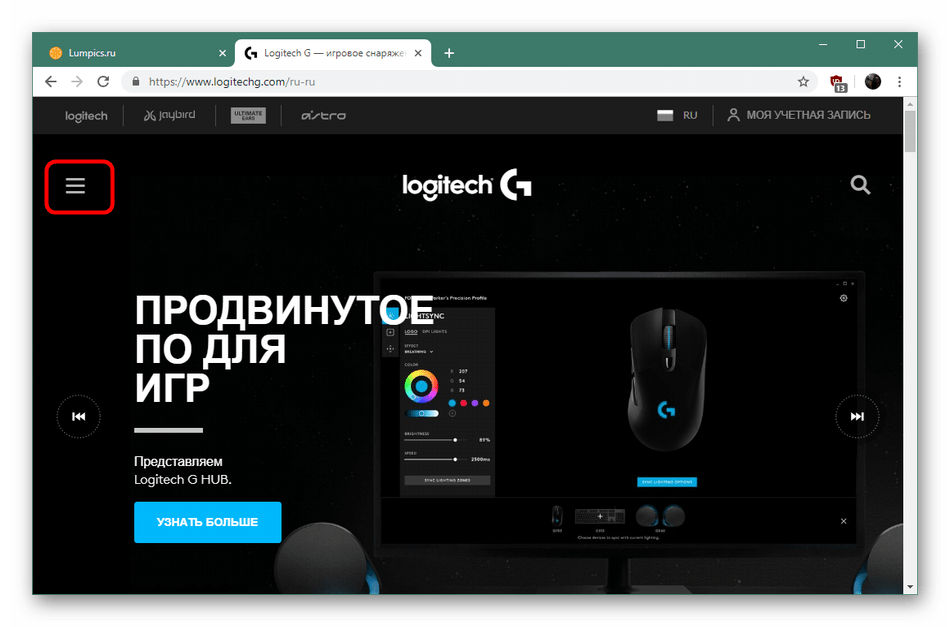
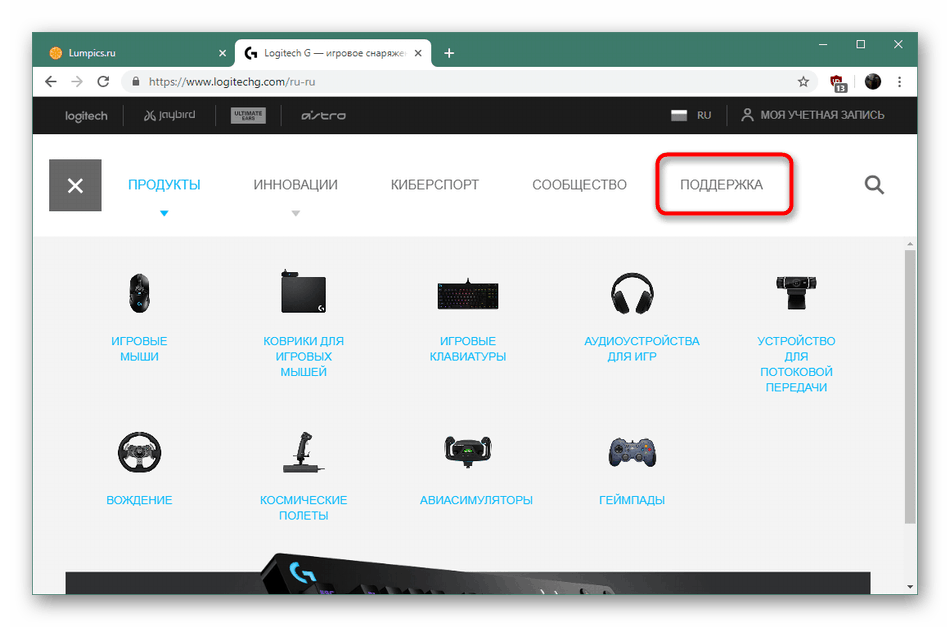
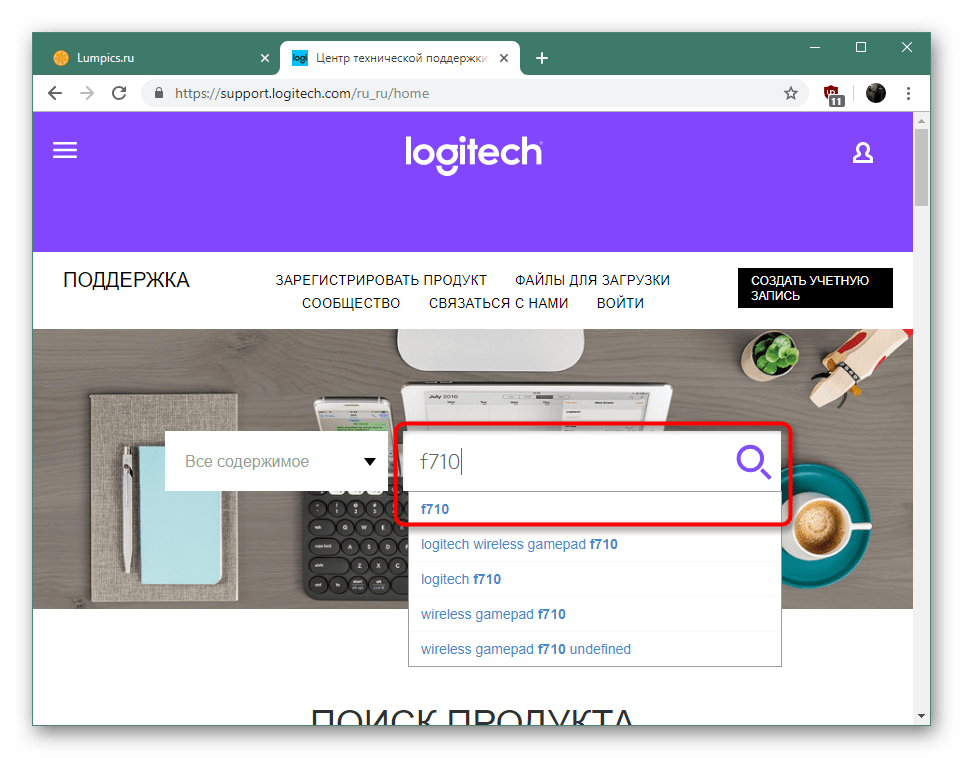
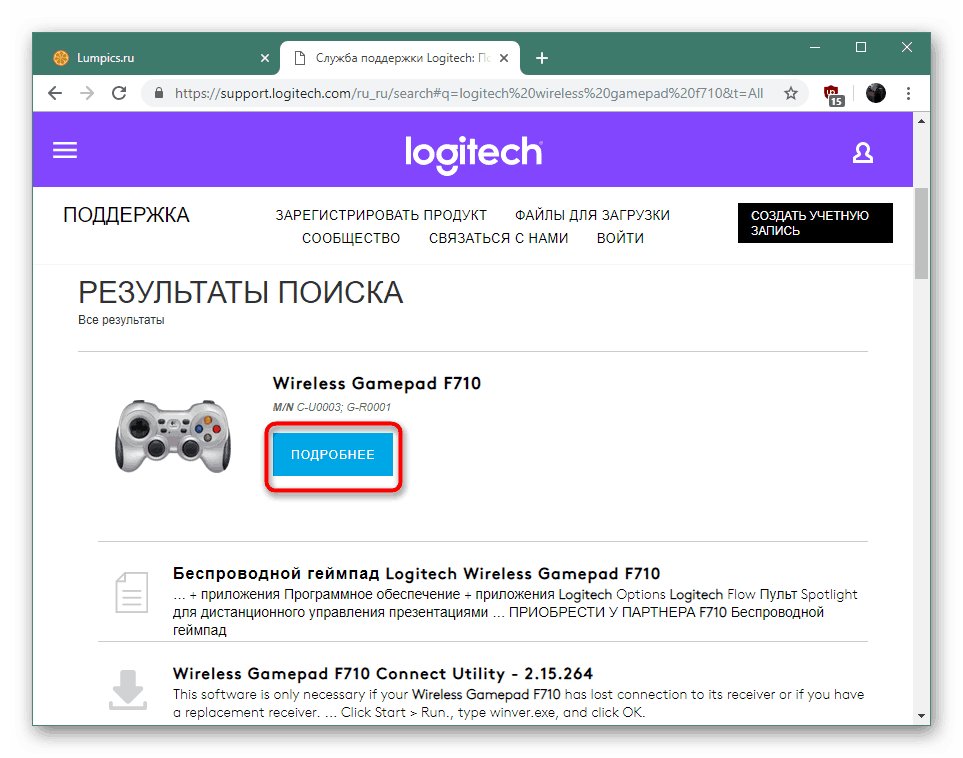
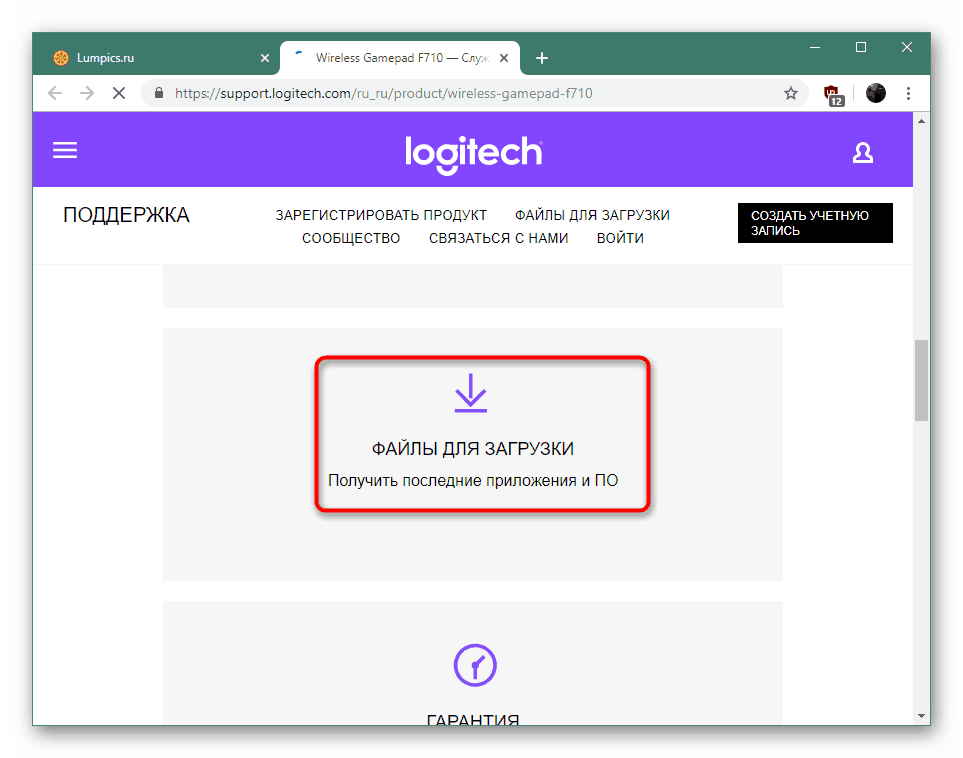
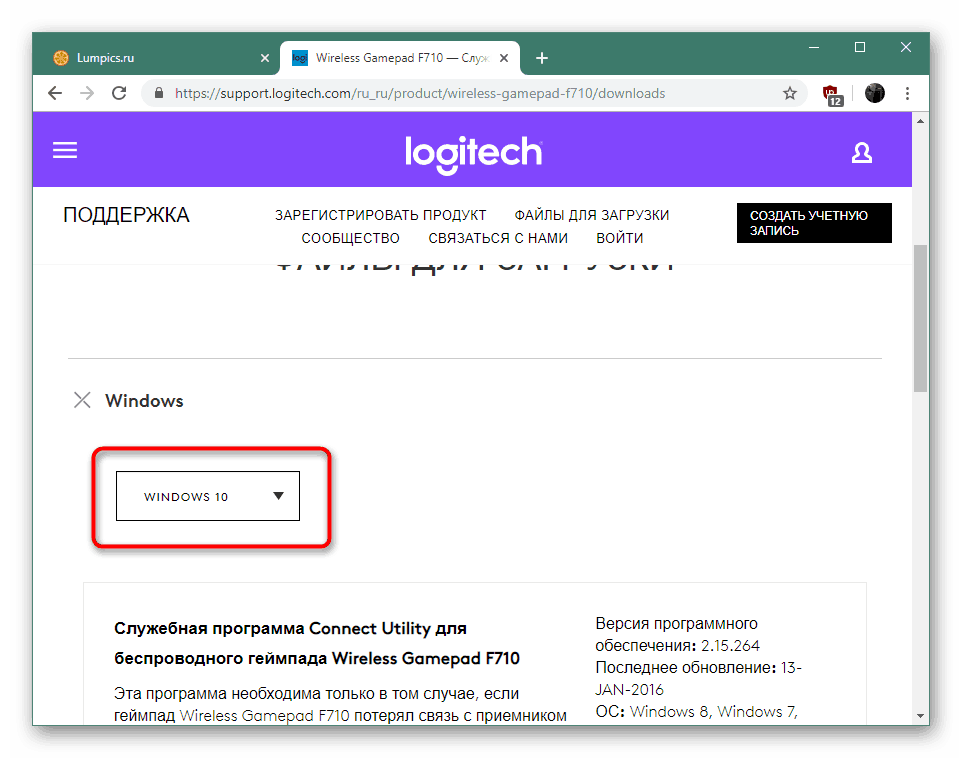

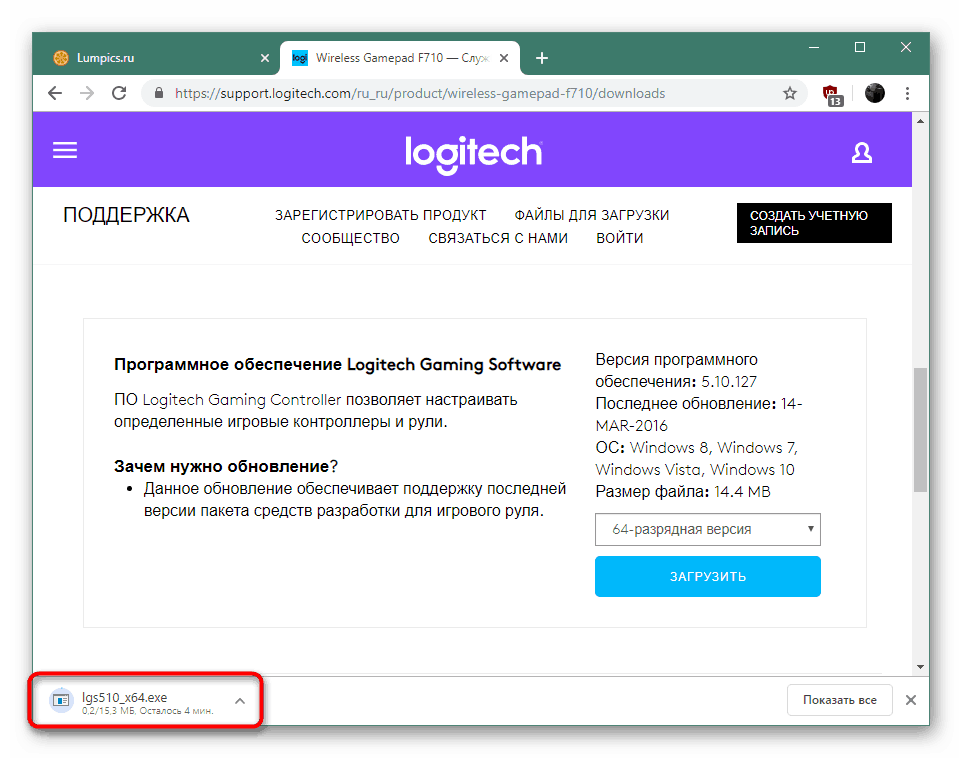
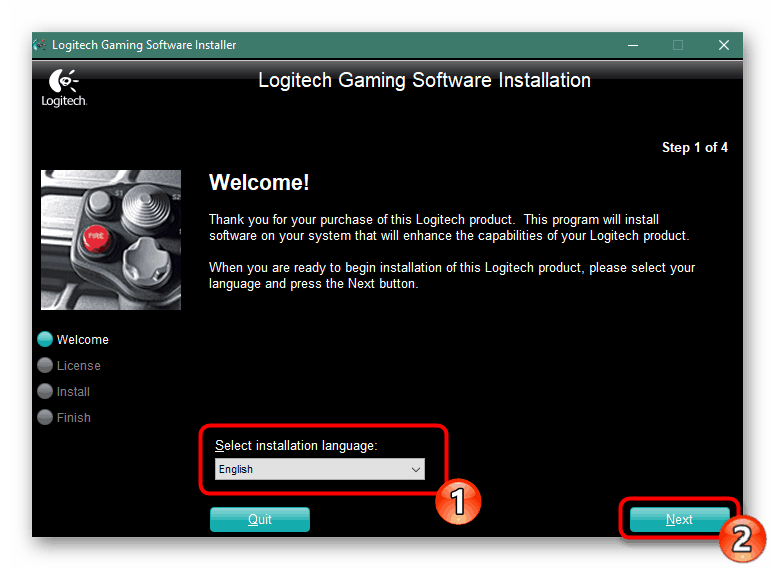
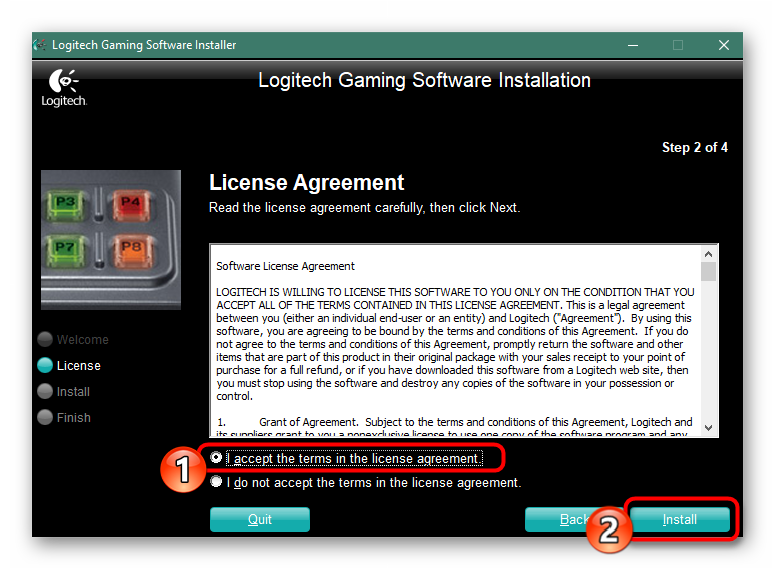
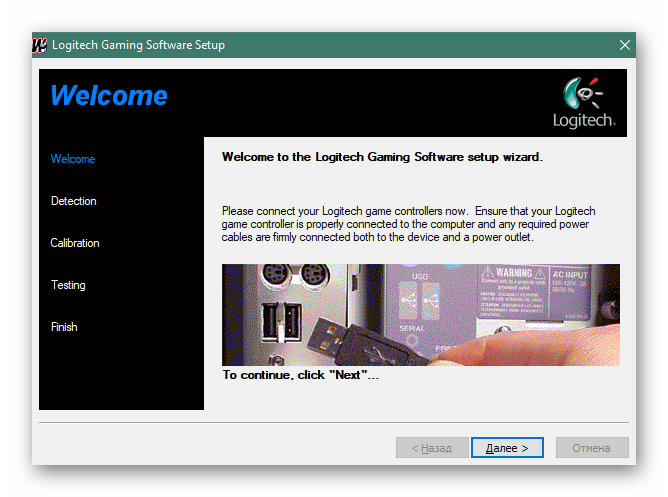
Metóda 2: Softvér tretej strany na inštaláciu ovládačov
Ako môžete vidieť z prvej metódy, sťahovanie a inštalácia ovládača z oficiálnych stránok nie je vždy pohodlné a tiež to trvá dosť veľa času. Preto pre záujemcov o rýchlejší spôsob realizácie úlohy vám odporúčame oboznámiť sa so špeciálnym softvérom, ktorého hlavným účelom je vyhľadávanie a inštalácia všetkých potrebných ovládačov. Takýto softvér nezávisle prehľadáva systém pre chýbajúce súbory, analyzuje všetky pripojené zariadenia, zaťaženia a pridáva komponenty. Užívateľ potrebuje len nastaviť predbežné parametre a čakať na dokončenie procedúry.
Ďalšie podrobnosti: Najlepší softvér na inštaláciu ovládačov
Aplikácie tohto druhu sú teraz obrovské. Všetky pracujú na rovnakom princípe, ale líšia sa v ďalších funkciách, ktoré lákajú používateľov na stranu produktu od určitých vývojárov. Jasným lídrom je známy známy softvér Driverpack riešenie , Máme samostatný návod, kde nájdete podrobný popis celého procesu interakcie s DriverPackom.
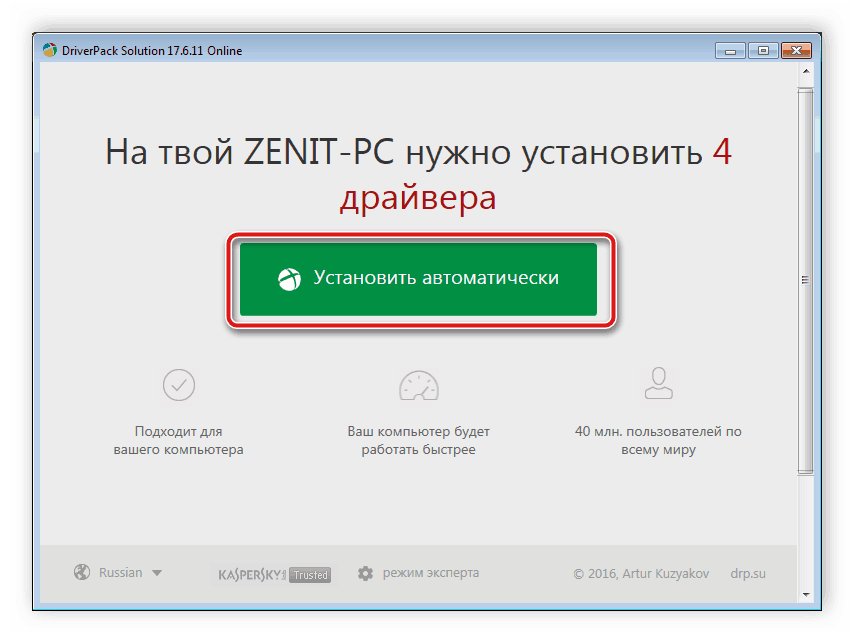
Ďalšie podrobnosti: Ako aktualizovať ovládače v počítači pomocou riešenia DriverPack
Metóda 3: Jedinečné ID
Každému zariadeniu, ktoré bude neskôr pripojené k počítaču, je pridelené individuálne číslo vo fáze výroby, vďaka čomu je zariadenie identifikované v operačnom systéme. Na ňom nájdete kompatibilný ovládač pre Logitech F710, ale odporúča sa to urobiť iba v prípade, keď zariadenie nebolo v operačnom systéme automaticky rozpoznané. ID gamepadu má nasledujúci formulár:
USBVID_046d&PID_c21f
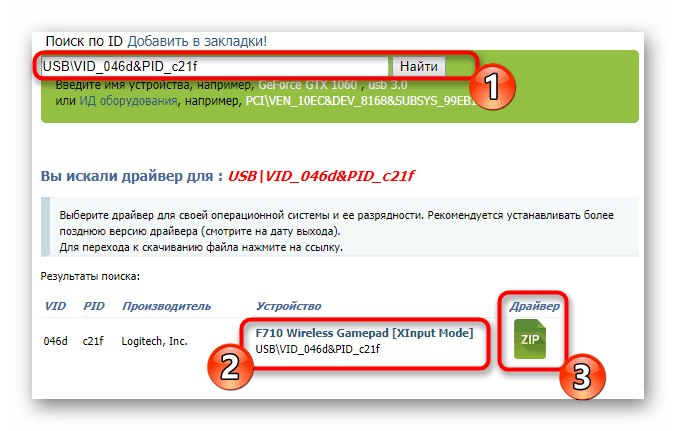
Podrobný návod na nájdenie ovládačov pre tento kód nájdete v našom samostatnom materiáli kliknutím na nasledujúci odkaz. Autor podrobne opísal možnosti vyhľadávania a sťahovania súborov pomocou špecializovaných online služieb.
Ďalšie podrobnosti: Vyhľadajte ovládače podľa ID hardvéru
Metóda 4: Štandardný nástroj OS
Štandardný nástroj Windows tiež nepridáva proprietárny nástroj pre flexibilnú konfiguráciu zariadení, ale bude vhodný, keď nebol Logitech F710 automaticky rozpoznaný, a preto nefunguje. Vstavaný nástroj naskenuje pripojené zariadenia, nájde a pridá im potrebný softvér. Užívateľ je povinný iba spustiť tento proces a čakať na jeho dokončenie.
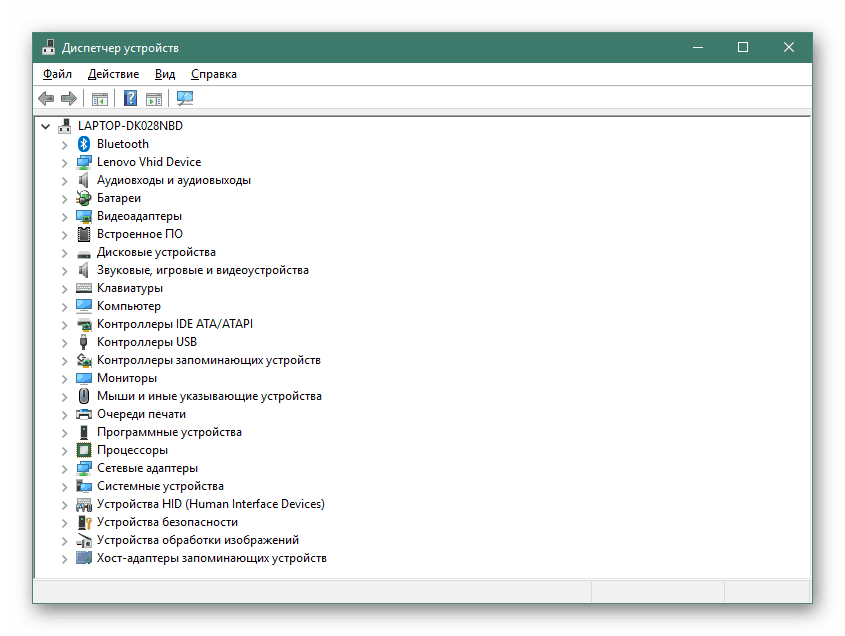
Ďalšie podrobnosti: Inštalácia ovládačov pomocou štandardných nástrojov systému Windows
Teraz viete, že štyri možnosti vyhľadávania a inštalácie softvéru pre bezdrôtový gamepad Logitech F10 majú iný algoritmus prevádzky a sú vhodné len v určitých situáciách. Preto Vám odporúčame, aby ste sa zoznámili s každým z nich, a až potom si vyzdvihnite pohodlný.